Wie man RAR-Dateien in ZIP unter Windows konvertiert

Haben Sie RAR-Dateien, die Sie in ZIP-Dateien konvertieren möchten? Erfahren Sie, wie Sie RAR-Dateien in das ZIP-Format konvertieren.
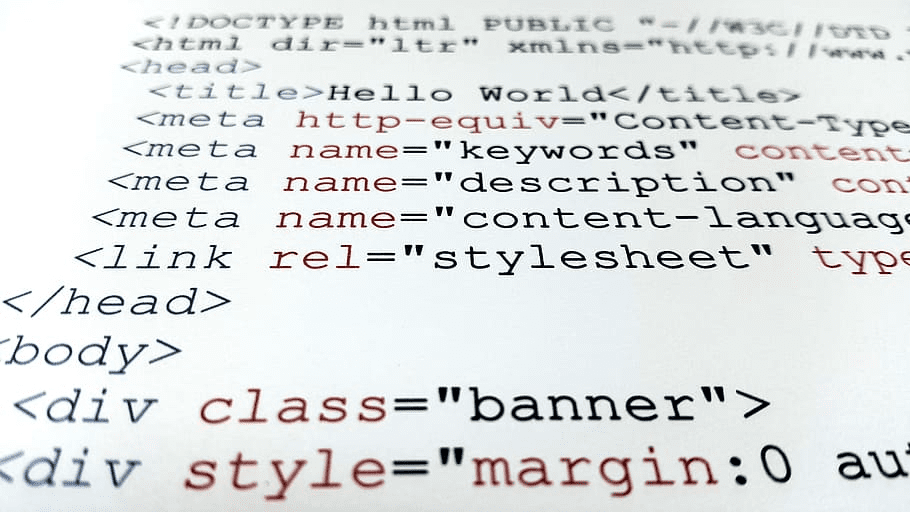
Wenn Sie Code schreiben, möchten Sie, dass Ihre Entwicklungsumgebung die Flexibilität hat, mit jeder der von Ihnen verwendeten Programmiersprachen zu arbeiten. Eine besonders hilfreiche Funktion ist das sogenannte „Syntax-Highlighting“. Die Syntaxhervorhebung wendet je nach verwendeter Sprache eine Reihe von Farben auf die Tastensyntax an.
Tipp: Syntax ist ein Satz von Regeln, die die Struktur einer Sprache beschreiben. Die Syntax kann zwischen den Sprachen stark variieren.
Bei 87 vorkonfigurierten Sprachen in Notepad++ enthält es auch Funktionen, mit denen Sie neue Sprachdefinitionen hinzufügen oder Ihre eigene Sprache definieren können.
Tipp: Syntaxhervorhebung gilt für das gesamte Dokument, es ist nicht möglich, einen Codeabschnitt so zu konfigurieren, dass ein anderer Satz von Syntaxhervorhebungsregeln verwendet wird.
So konfigurieren Sie das Syntax-Highlighting
Um die Syntaxhervorhebung in einem Dokument zu konfigurieren, klicken Sie in der oberen Leiste auf „Sprache“. Wählen Sie als Nächstes den ersten Buchstaben der Sprache aus, in der Sie codieren, und dann die genaue Sprache aus der zweiten Ebene des Dropdown-Menüs.
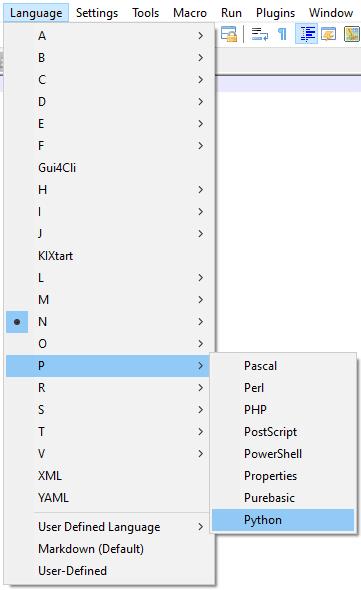
Um die Syntaxhervorhebung zu konfigurieren, klicken Sie in der oberen Leiste auf „Sprache“, dann auf den Buchstaben, mit dem die Sprache beginnt, und dann auf die Sprache.
Wenn Sie Ihre eigene Sprache definieren möchten, klicken Sie erneut auf „Sprache“, dann auf „Benutzerdefinierte Sprache“, dritte von unten, und dann auf „Sprache definieren“. Im Fenster „Benutzerdefinierte Sprache“ können Sie die Details eingeben, die zum Definieren Ihrer Sprache erforderlich sind. Die vollständige Dokumentation ist unter dem Link „Dokumentation“ oben links auf der Registerkarte „Ordner & Standard“ verfügbar .
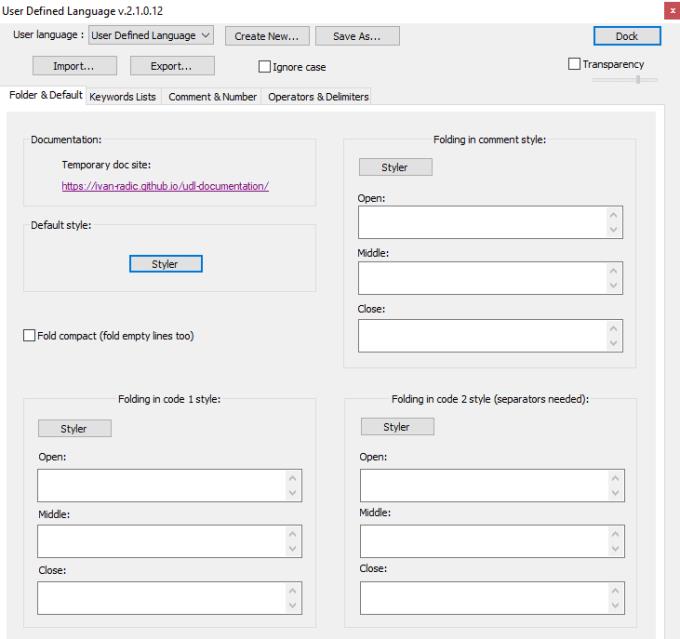
Definieren Sie Ihre eigene Sprache über die „User Defined Language“-Funktion.
Wenn Sie alternativ ein Dokument mit einer unterstützten Dateierweiterung öffnen oder speichern, wendet Notepad++ automatisch die Syntaxhervorhebung für die entsprechende Sprache an. Wenn Sie beispielsweise ein Dokument mit der Dateierweiterung „.c“ für C-Code speichern, aktiviert Sublime Text 3 automatisch die Syntaxhervorhebung für C-Code.
Tipp: Um die Syntaxhervorhebung zu deaktivieren, wählen Sie „Normaler Text“ aus der Liste der unterstützten Sprachen unter „N“.
Haben Sie RAR-Dateien, die Sie in ZIP-Dateien konvertieren möchten? Erfahren Sie, wie Sie RAR-Dateien in das ZIP-Format konvertieren.
Müssen Sie wiederkehrende Meetings in MS Teams mit denselben Teammitgliedern planen? Erfahren Sie, wie Sie ein wiederkehrendes Meeting in Teams einrichten.
Wir zeigen Ihnen, wie Sie die Farbe der Hervorhebung für Texte und Textfelder in Adobe Reader mit diesem schrittweisen Tutorial ändern können.
In diesem Tutorial zeigen wir Ihnen, wie Sie die Standard-Zoom-Einstellung in Adobe Reader ändern.
Spotify kann lästig sein, wenn es automatisch jedes Mal geöffnet wird, wenn Sie Ihren Computer starten. Deaktivieren Sie den automatischen Start mit diesen Schritten.
Wenn LastPass keine Verbindung zu seinen Servern herstellen kann, löschen Sie den lokalen Cache, aktualisieren Sie den Passwortmanager und deaktivieren Sie Ihre Browsererweiterungen.
Microsoft Teams unterstützt momentan nicht die native Übertragung von Meetings und Anrufen auf Ihren Fernseher. Aber Sie können eine Bildschirmspiegelungs-App verwenden.
Erfahren Sie, wie Sie den OneDrive-Fehlercode 0x8004de88 beheben können, damit Sie Ihren Cloud-Speicher wieder nutzen können.
Sind Sie neugierig, wie Sie ChatGPT in Microsoft Word integrieren können? Diese Anleitung zeigt Ihnen genau, wie Sie es in 3 einfachen Schritten mit dem ChatGPT für Word-Add-in tun können.
Halten Sie den Cache in Ihrem Google Chrome-Webbrowser mit diesen Schritten sauber.






